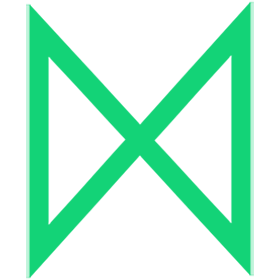使用Oculus Touch 控制器
Oculus Touch 控制器是一对跟踪式控制器,能够模拟真实的双手,在虚拟世界中为您再现双手的真实操控感。Touch 控制器采用传统的动作按钮、摇杆和模拟触发器,可让用户对新体验产生熟悉感。
以下为一些 Oculus Touch 控制器按钮功能示例:
-
触发器,
和
按钮用来选择当前环境中的物体。
-
和
按钮可以帮您返回上一屏幕或菜单。
-
按钮可以打开“通用菜单”。您也可以按住
将头戴设备的视野重新置中。
-
握柄按钮在您使用虚拟双手时可用于抓取物体或握拳。
-
按钮可以打开应用和体验内的菜单。
-
开启头戴设备后,按下任一按钮都可唤醒控制器。
注意:各个应用可能会提供自己的教程,说明如何使用 Oculus Touch 控制器上的按钮。
配对和取消配对 Oculus Touch 控制器
要配对 Oculus Touch 控制器:
-
开手机上的 Oculus 应用。
-
触 Oculus 应用左上角的 Oculus Quest 2 或 Oculus Quest。
-
触应用右下角的设备。
-
触控制器,然后轻触左控制器或右控制器选择您要配对的控制器。
-
按右控制器上的
和
按钮,或者长按左控制器上的
和
,直到控制器 LED 指示灯闪烁并随后保持常亮,完成配对流程。
配对好控制器后,在距离允许的情况下,每次开启时控制器都会自动连接到头戴设备。
要取消配对控制器:
-
开手机上的 Oculus 应用。
-
触底部菜单中的设备。
-
触当前已配对的 Oculus Quest 2 或 Quest 头戴设备。
-
触控制器,然后轻触您想要取消配对的控制器。
-
触取消配对控制器。